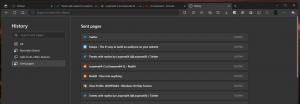Как сбросить редактор crontab в Linux Mint
Cron - это демон планирования задач, используемый в Linux Mint. На момент написания этой статьи он был предустановлен в Linux Mint 17.3. Когда пользователю нужно запланировать задачу, он должен выполнить следующую команду:
sudo crontab -e
Если вы делаете это впервые, вам будет предложено выбрать редактор по умолчанию. Если вы сделали неправильный выбор, вот как вы можете сбросить приложение-редактор для crontab в Linux Mint.
Чтобы добавить запланированную задачу с помощью crontab, вам необходимо сделать следующее.
- Откройте ваше любимое приложение-терминал. Подходит любое приложение.
- Введите следующую команду:
sudo crontab -e
Введите свой пароль, чтобы подтвердить команду.

Если вы делаете это впервые, вам будет предложено выбрать редактор по умолчанию. nano будет выбран по умолчанию.
- Если вы случайно выбрали не то приложение, например, вы ввели 3 вместо 2 в запросе приложения-редактора, выйдите из текущего открытого приложения-редактора.
- Введите следующую команду:
rm ~ / .selected_editor
Это будет сбросить выбор приложения для crontab -e команда для вашей учетной записи в Linux Mint.

Файл .selected_editor, расположенный в вашем домашнем каталоге, содержит путь к исполняемому файлу редактора, который будет использоваться для команды crontab. После его удаления вы получите приглашение выбрать новое приложение-редактор при следующем запуске команды crontab.
Вот и все.